لا أخفي عليكم أن مشكله عدم توفر تعريفات الحاسوب المتوافقة مع ويندوز 10 هي التي جعلتني انتظر فترة كبيرة لحين توفرها الشركة المصنعه علي موقعها الرسمي حتي أقوم بتجربة النظام الجديد علي حاسوبي، فإن عدم توافق تعريفات الحاسوب مع نظام التشغيل يجعلك تنفر سريعاً من هذا النظام نظراً للبطئ الشديد في الاداء، ولكن دعوني من خلال هذا المقال أن استعرض معكم طريقة آخري للوصول إلي التعريفات الرسمية المتوافقة مع اللاب توب الخاص بك وايضاً المناسبة للنظام الجديد ويندوز 10.

دعونا نتفق علي ان الطريقة تختلف من لاب توب إلي آخر حيث أن الوصول إلي التعريفات الرسمية للاب توب مع اختلاف الشركات المصنعة والخاصة بويندوز 10 امر ليس صعب وسنشرح في السطور القادمة الطريقة الصحيحه للوصول للتعريفات المطلوبة من الموقع الرسمي لكل من شركات HP ، Dell ، Lenovo ، MSI ، Toshiba ، Samsung ، Asus سنكتفي بهذه الشركات الاكثر شهره. حسناً لنبدأ في الاستعراض.
تعريفات لاب توب HP

إذا كنت من مُستخدمي الحواسيب المحمولة الخاصة بشركة HP وتريد الحصول علي التعريفات المناسبة للجهاز مع ويندوز 10 فإن الطريقة أسهل ما يكون، كل ما تحتاجه هو الذهاب إلي صفحة الدعم الخاصة بالتعريفات من هنا
ينبغي بعد الدخول ان يتم التعرف تلقائياً علي الحاسوب التي تستخدمه ولكن إذا ظهر غير ذلك او كما مُبين من الصورة اعلاه فتحتاج إلي البحث عن اللاب توب يدوياً بطريقتين الاول عن طريق تثبيت اداة خفيفة تكون حلقة وصل بين الجهاز والموقع ليتم التعرف عن الجهاز، الثانية عن طريق الموديل او رقم المنتج الذي في الغالب يتواجد علي قاعدة الجهاز.
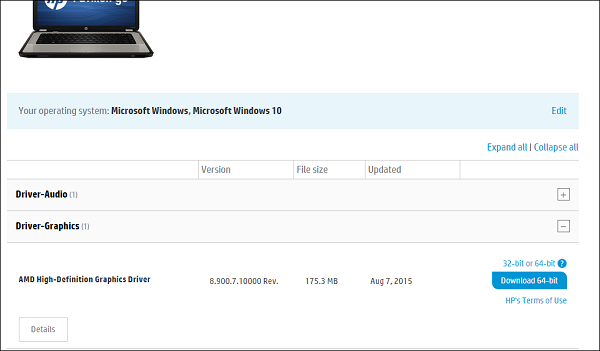
علي اي حال بعد الوصول للجهاز الخاص بك تبدأ بتحديد نظام التشغيل والذي سيكون ويندوز 10، وعلي الفور تجد بالأسفل إستعراض جميع التعريفات الخاصة بالصوت او الشاشة او الكيبورد..إلخ، ولتحميلها تضغط علي آيقونة (+) وتحدد المعمارية وتضغط Download للبدأ في تحميل التعريف ثم تثبيتهُ علي حاسوبك. هذه هي الطريقة.
تعريفات لاب توب Dell

بالنسبة لمُستخدمي اجهزة Dell وتريد تحديث التعريفات حتي تتناسب مع ويندوز 10 فالأمر شبيه بما سبق، كل ما عليك هو الدخول لصفحة تعريفات اللاب توب ويفترض كذلك ان يتم التعرف علي الجهاز المستخدم حالياً او إذا كان لا يظهر فهناك 3 طرق يُمكنك من خلالها البحث عن اللاب توب الخاص بك.
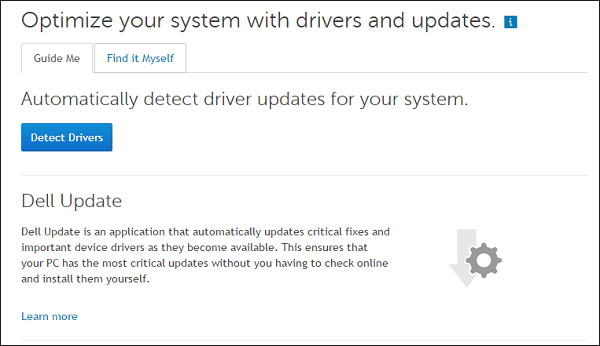
في صفحة الدعم الخاصة بشركة Dell وجدت انها توفر خيارين لتحميل التعريفات اما يدوياً او تلقائياً وهي الافضل والاسرع حيث اداة بسيطة تكتفي بتثبيت التحديثات المتوافقة مع النسخة المستخدمة من نظام التشغيل المُثبت، كل ما عليك تحديد التعريف الذي تريدهُ ثم تترك الباقية علي الاداة حتي تقوم بتحميلهُ ثم تثبيتهُ. الامر يبدو اسهل مع ديل.
تعريفات لاب توب Lenovo

من الشركات الرائدة في صناعة اجهزة الحواسيب المحمولة والتي تراعي دائماً نقطة توفير التعريفات وتحديثها اول بأول حتي تتوافق مع ويندوز 10 وغيرهُ والحصول علي مستوي عالي من الاداء والسرعه، كل ما تحتاج للحصول علي آخر التعريفات هو الدخول لصفحة الدعم من هنا
ولاشك انه سيتعرف علي الجهاز بشكل آلي وإذا كان غير ذلك فأبحث عنهُ بالأسم اول برقم الموديل. بعد ذلك تقوم بتحديد من خانة "مكون" نوع التعريف إذا كان صوت،شاشة،بايوس..إلخ. او نظام التشغيل وهو ويندوز 10 مع التاكد جيداً من المعمارية. ليستعرض بعدها جميع التعريفات بآخر التحديثات.
وجدت ايضاً في صفحة لينوفو خاصية مميزة هي تحديد كل التعريفات او بعض منها لتحميلها دفعه واحدة في ملف مضغوط ومن ثم نقلها إلي اسطوانة CD او فلاشة بدلاً من تحميلهما كل مرة تقوم بتثبيت ويندوز، تستطيع فعل ذلك من خلال آيقونة (+) البرتقالي لإضافتها في قائمة التحميلات.
تعريفات لاب توب توشيبا

تنفيذ أمر الوصول لتعريفات لاب توب توشيبا صعب بعض الشيئ إذا لا يمكنك الوصول إلي الحاسوب المستخدم إلا عن طريق رقم الموديل او الرقم التسلسلي للجهاز، او بدلاً من ذلك تقوم بتحديد نوع القطعه سواء المعالج او كرت الصوت لتقوم بالبحث عنه أسفل قسم Recent Drivers وذلك من خلال صفحة التعريفات والبرامج او يُمكنك الدخول لصفحه الحواسيب المحمولة للبدأ في البحث عن الحاسوب المستخدم. بعد الدخول صفحة التعريفات الخاصة بجهازك ستجد قائمة التعريفات بالاسفل كما مشار إليها، مع وجود تصنيفات عديدة حسب القطع التي تريد تحديثها وسيتم عرض آخر التعريفات الحديثة في الاول وبضغطة واحدة عليها سينتقل بك لصفحة التحميل التي تحتوي ايضاً علي قائمة كاملة تشمل الاصدارات السابقة للتعريف وطريقة تثبيتهُ خطوة بخطوة.
تعريفات لاب توب Asus

في الغالب بل لا شك أنه بمجرد الدخول لصفحة التعريفات الخاصة بشركة اسوس سيتم التعرف تلقائياً علي الجهاز التي تستخدمه والبدأ فوراً في استعراض آخر التعريفات المناسبة لنظام التشغيل الذي يعتمد عليه الجهاز، وفي حالة بعد الدخول للموقع وجدت غير ذلك فقم يدوياً بالبحث عنه عن طريق 3 طرق إما تثبيت اداة خفيفة لتعريف جهازك بالموقع او البحث بالموديل او السيريال الخاص بجهازك كما هو الحال في آي من الطرق المستعرضه اعلاه.

نفترض انك قمت الان بأختيار المنتج او الجهاز التي تبحث عن التعريفات المناسبة له مع ويندوز 10، فعند الدخول لصفحة الدعم وإختيار الجهاز ستظهر لك معلومات عن الجهاز وبالاسفل قوائم من ضمنهم Download فمن خلالها تبدأ بتحديد اصدار نظام التشغيل والمعمارية وسيقدم بعدها التعريفات المتوافقة معه يُمكنك تحميلها وتثبيتها علي جهازك بكل سهولة للأستمتاع بافضل اداء مع ويندوز 10.
تعريفات لاب توب MSI
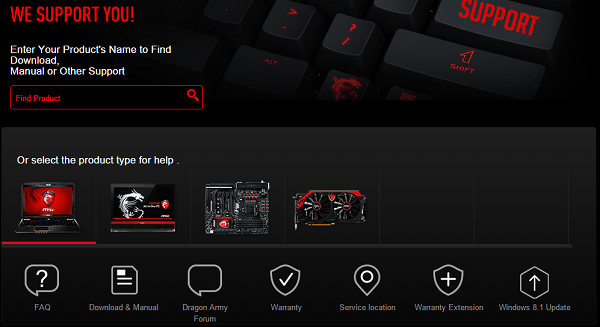
تحميل تعريفات لاب توب MSI لويندوز 10 هو امر ليس صعب حيث قامت الشركة مؤخراً بتوفير تعريفات الاجهزة المتوافقة مع ويندوز 10 لأغلب منتجات الحواسيب المحمولة التي أنتجتها ويُمكنك الدخول للموقع الرسمي للبحث عن اسم اللاب توب الخاص بك في الحقل المخصص لذلك، او تختار صورة "لاب توب" وتضغط علي Download & Manual وبعدها ستظهر نافذة منبثقة تقوم فيها بتحديد فئة المنتج والموديل الخاص به ولاحظ معي انه يعرض لك في النهاية صورة للجهاز لذا عليك التاكد جيداً انها متطابقة لجهازك بالفعل ثم تضغط علي خيار Download المتواجد ادني Support Option.

سينتقل بك إفتراضياً لتبويبة BIOS لكن قم بالضغط علي تبويبة Driver حتي تقوم بتحديد نظام التشغيل وبعدها يتم استعراض التعريفات المناسبة حسب النظام المختار الا وهو ويندوز 10، ببساطة تقوم بإختيار إذا كان كرت شاشة او تعريف صوت فبالتاكيد جميع التعريفات ستجدها بالاضافة إلي توفير معلومات حول التعريف مثل آخر تحديث له والحجم واللغة..إلخ ومن اجل تحميلها اضغط علي زر Download حتي يبدأ في التحميل.
تعريفات لاب توب سامسونج

إذا كنت من مُستخدمي حواسيب سامسونج المحمولة وتريد تحديث التعريفات فهناك صفحة مخصصه من الموقع الرسمي للشركة يُمكنك من خلالها الحصول علي جميع التعريفات الخاصة بجهازك فبعد الدخول إليها من هنا
تقوم بالبحث عن اسم الحاسوب في الحقل المخصص لذلك ثم تضغط علي زر البحث وانتظر حتي تظهر النتائج مع صورة للمنتج إذا تواجد. حسناً بعد الدخول لصفحة الدعم التابعه لجهازك قم بالتمرير للأسفل للضغط علي تبويب Manuals & Downloads وفي بجانب قسم Downloads اضغط علي View All وحدد منها Drivers وبطبيعة الحال سيظهر لك جميع التعريفات الحديثة للاب توب.
كل شيئ جيد حتي الان وأعتقد ان فكرة الوصول إلي التعريفات الرسمية بنفسك وتثبيتها هو امر رائع وسهل كذلك لا يحتاج إحترافية منك وبذلك في كل مرة تحتاج لتحميل تعريفات اللاب توب الجديدة فتستطيع فعل ذلك يدوياً وهو ما افضلهُ عن استعمال برامج تحديث التعريفات تلقائياً ليس لانها فاشلة لكن اغلبها يكون مدفوع وذات حجم كبير مثل برنامج driver pack solution وبعضها المجاني لا يجلب التعريفات الصحيحه وبه مشاكل لذلك من الافضل الحصول علي التعريفات الرسمية والموثوق بها من شركة التصنيع نفسها.

دعونا نتفق علي ان الطريقة تختلف من لاب توب إلي آخر حيث أن الوصول إلي التعريفات الرسمية للاب توب مع اختلاف الشركات المصنعة والخاصة بويندوز 10 امر ليس صعب وسنشرح في السطور القادمة الطريقة الصحيحه للوصول للتعريفات المطلوبة من الموقع الرسمي لكل من شركات HP ، Dell ، Lenovo ، MSI ، Toshiba ، Samsung ، Asus سنكتفي بهذه الشركات الاكثر شهره. حسناً لنبدأ في الاستعراض.
تعريفات لاب توب HP

إذا كنت من مُستخدمي الحواسيب المحمولة الخاصة بشركة HP وتريد الحصول علي التعريفات المناسبة للجهاز مع ويندوز 10 فإن الطريقة أسهل ما يكون، كل ما تحتاجه هو الذهاب إلي صفحة الدعم الخاصة بالتعريفات من هنا
ينبغي بعد الدخول ان يتم التعرف تلقائياً علي الحاسوب التي تستخدمه ولكن إذا ظهر غير ذلك او كما مُبين من الصورة اعلاه فتحتاج إلي البحث عن اللاب توب يدوياً بطريقتين الاول عن طريق تثبيت اداة خفيفة تكون حلقة وصل بين الجهاز والموقع ليتم التعرف عن الجهاز، الثانية عن طريق الموديل او رقم المنتج الذي في الغالب يتواجد علي قاعدة الجهاز.
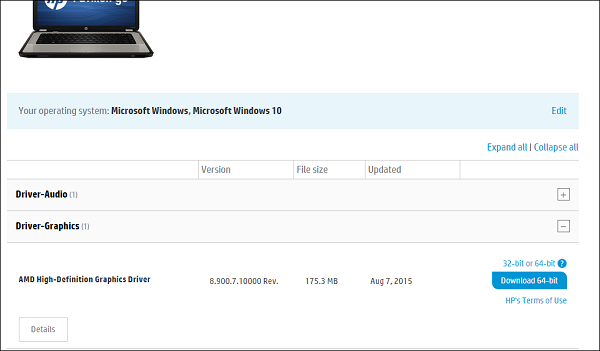
علي اي حال بعد الوصول للجهاز الخاص بك تبدأ بتحديد نظام التشغيل والذي سيكون ويندوز 10، وعلي الفور تجد بالأسفل إستعراض جميع التعريفات الخاصة بالصوت او الشاشة او الكيبورد..إلخ، ولتحميلها تضغط علي آيقونة (+) وتحدد المعمارية وتضغط Download للبدأ في تحميل التعريف ثم تثبيتهُ علي حاسوبك. هذه هي الطريقة.
تعريفات لاب توب Dell

بالنسبة لمُستخدمي اجهزة Dell وتريد تحديث التعريفات حتي تتناسب مع ويندوز 10 فالأمر شبيه بما سبق، كل ما عليك هو الدخول لصفحة تعريفات اللاب توب ويفترض كذلك ان يتم التعرف علي الجهاز المستخدم حالياً او إذا كان لا يظهر فهناك 3 طرق يُمكنك من خلالها البحث عن اللاب توب الخاص بك.
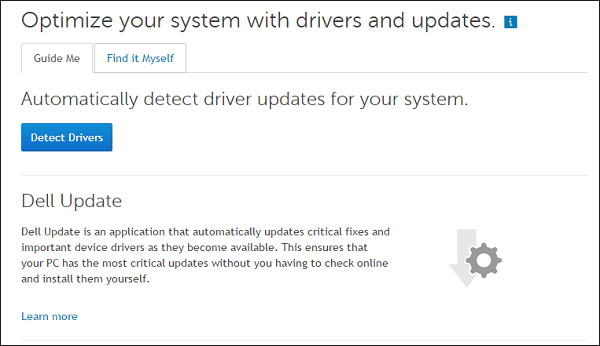
في صفحة الدعم الخاصة بشركة Dell وجدت انها توفر خيارين لتحميل التعريفات اما يدوياً او تلقائياً وهي الافضل والاسرع حيث اداة بسيطة تكتفي بتثبيت التحديثات المتوافقة مع النسخة المستخدمة من نظام التشغيل المُثبت، كل ما عليك تحديد التعريف الذي تريدهُ ثم تترك الباقية علي الاداة حتي تقوم بتحميلهُ ثم تثبيتهُ. الامر يبدو اسهل مع ديل.
تعريفات لاب توب Lenovo

من الشركات الرائدة في صناعة اجهزة الحواسيب المحمولة والتي تراعي دائماً نقطة توفير التعريفات وتحديثها اول بأول حتي تتوافق مع ويندوز 10 وغيرهُ والحصول علي مستوي عالي من الاداء والسرعه، كل ما تحتاج للحصول علي آخر التعريفات هو الدخول لصفحة الدعم من هنا
ولاشك انه سيتعرف علي الجهاز بشكل آلي وإذا كان غير ذلك فأبحث عنهُ بالأسم اول برقم الموديل. بعد ذلك تقوم بتحديد من خانة "مكون" نوع التعريف إذا كان صوت،شاشة،بايوس..إلخ. او نظام التشغيل وهو ويندوز 10 مع التاكد جيداً من المعمارية. ليستعرض بعدها جميع التعريفات بآخر التحديثات.
وجدت ايضاً في صفحة لينوفو خاصية مميزة هي تحديد كل التعريفات او بعض منها لتحميلها دفعه واحدة في ملف مضغوط ومن ثم نقلها إلي اسطوانة CD او فلاشة بدلاً من تحميلهما كل مرة تقوم بتثبيت ويندوز، تستطيع فعل ذلك من خلال آيقونة (+) البرتقالي لإضافتها في قائمة التحميلات.
تعريفات لاب توب توشيبا

تنفيذ أمر الوصول لتعريفات لاب توب توشيبا صعب بعض الشيئ إذا لا يمكنك الوصول إلي الحاسوب المستخدم إلا عن طريق رقم الموديل او الرقم التسلسلي للجهاز، او بدلاً من ذلك تقوم بتحديد نوع القطعه سواء المعالج او كرت الصوت لتقوم بالبحث عنه أسفل قسم Recent Drivers وذلك من خلال صفحة التعريفات والبرامج او يُمكنك الدخول لصفحه الحواسيب المحمولة للبدأ في البحث عن الحاسوب المستخدم. بعد الدخول صفحة التعريفات الخاصة بجهازك ستجد قائمة التعريفات بالاسفل كما مشار إليها، مع وجود تصنيفات عديدة حسب القطع التي تريد تحديثها وسيتم عرض آخر التعريفات الحديثة في الاول وبضغطة واحدة عليها سينتقل بك لصفحة التحميل التي تحتوي ايضاً علي قائمة كاملة تشمل الاصدارات السابقة للتعريف وطريقة تثبيتهُ خطوة بخطوة.
تعريفات لاب توب Asus

في الغالب بل لا شك أنه بمجرد الدخول لصفحة التعريفات الخاصة بشركة اسوس سيتم التعرف تلقائياً علي الجهاز التي تستخدمه والبدأ فوراً في استعراض آخر التعريفات المناسبة لنظام التشغيل الذي يعتمد عليه الجهاز، وفي حالة بعد الدخول للموقع وجدت غير ذلك فقم يدوياً بالبحث عنه عن طريق 3 طرق إما تثبيت اداة خفيفة لتعريف جهازك بالموقع او البحث بالموديل او السيريال الخاص بجهازك كما هو الحال في آي من الطرق المستعرضه اعلاه.

نفترض انك قمت الان بأختيار المنتج او الجهاز التي تبحث عن التعريفات المناسبة له مع ويندوز 10، فعند الدخول لصفحة الدعم وإختيار الجهاز ستظهر لك معلومات عن الجهاز وبالاسفل قوائم من ضمنهم Download فمن خلالها تبدأ بتحديد اصدار نظام التشغيل والمعمارية وسيقدم بعدها التعريفات المتوافقة معه يُمكنك تحميلها وتثبيتها علي جهازك بكل سهولة للأستمتاع بافضل اداء مع ويندوز 10.
تعريفات لاب توب MSI
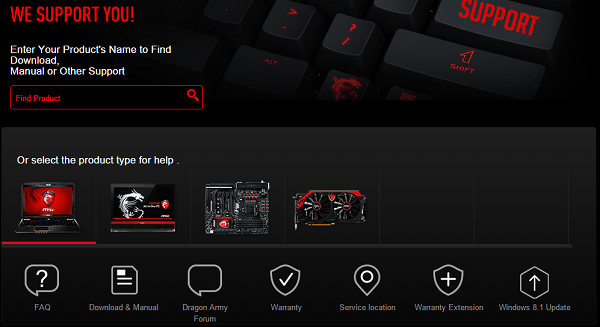
تحميل تعريفات لاب توب MSI لويندوز 10 هو امر ليس صعب حيث قامت الشركة مؤخراً بتوفير تعريفات الاجهزة المتوافقة مع ويندوز 10 لأغلب منتجات الحواسيب المحمولة التي أنتجتها ويُمكنك الدخول للموقع الرسمي للبحث عن اسم اللاب توب الخاص بك في الحقل المخصص لذلك، او تختار صورة "لاب توب" وتضغط علي Download & Manual وبعدها ستظهر نافذة منبثقة تقوم فيها بتحديد فئة المنتج والموديل الخاص به ولاحظ معي انه يعرض لك في النهاية صورة للجهاز لذا عليك التاكد جيداً انها متطابقة لجهازك بالفعل ثم تضغط علي خيار Download المتواجد ادني Support Option.

سينتقل بك إفتراضياً لتبويبة BIOS لكن قم بالضغط علي تبويبة Driver حتي تقوم بتحديد نظام التشغيل وبعدها يتم استعراض التعريفات المناسبة حسب النظام المختار الا وهو ويندوز 10، ببساطة تقوم بإختيار إذا كان كرت شاشة او تعريف صوت فبالتاكيد جميع التعريفات ستجدها بالاضافة إلي توفير معلومات حول التعريف مثل آخر تحديث له والحجم واللغة..إلخ ومن اجل تحميلها اضغط علي زر Download حتي يبدأ في التحميل.
تعريفات لاب توب سامسونج

إذا كنت من مُستخدمي حواسيب سامسونج المحمولة وتريد تحديث التعريفات فهناك صفحة مخصصه من الموقع الرسمي للشركة يُمكنك من خلالها الحصول علي جميع التعريفات الخاصة بجهازك فبعد الدخول إليها من هنا
تقوم بالبحث عن اسم الحاسوب في الحقل المخصص لذلك ثم تضغط علي زر البحث وانتظر حتي تظهر النتائج مع صورة للمنتج إذا تواجد. حسناً بعد الدخول لصفحة الدعم التابعه لجهازك قم بالتمرير للأسفل للضغط علي تبويب Manuals & Downloads وفي بجانب قسم Downloads اضغط علي View All وحدد منها Drivers وبطبيعة الحال سيظهر لك جميع التعريفات الحديثة للاب توب.
كل شيئ جيد حتي الان وأعتقد ان فكرة الوصول إلي التعريفات الرسمية بنفسك وتثبيتها هو امر رائع وسهل كذلك لا يحتاج إحترافية منك وبذلك في كل مرة تحتاج لتحميل تعريفات اللاب توب الجديدة فتستطيع فعل ذلك يدوياً وهو ما افضلهُ عن استعمال برامج تحديث التعريفات تلقائياً ليس لانها فاشلة لكن اغلبها يكون مدفوع وذات حجم كبير مثل برنامج driver pack solution وبعضها المجاني لا يجلب التعريفات الصحيحه وبه مشاكل لذلك من الافضل الحصول علي التعريفات الرسمية والموثوق بها من شركة التصنيع نفسها.

